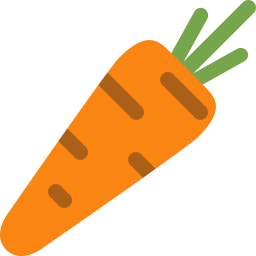電池のへたり具合
みなさん、こんにちは。
元都立高校国語科教師、すい喬です。
今回はノートパソコンのバッテリーについて考えます。
ここ数か月の間に、Windows11の入った中古パソコンを2台買いました。
15.6インチと13.3インチのものです。
どちらも格安で手に入れました。
1台は大きなモニターをつけて使っています。
タワー型のデスクトップPCが場所をとるので廃棄し、その後に据え付けたのです。
プリンターの上にのせたので、全くスペースをとりません。
16メガのメモリと512ギガのSSDを積んでいます。
CPUはi5の第8世代です。
もう1つはモバイルです。
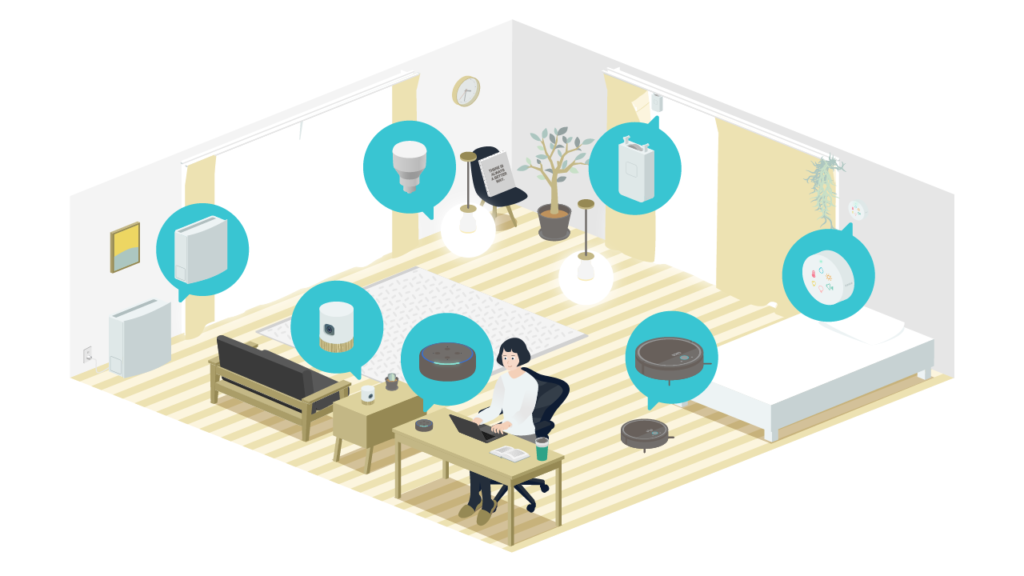
CPUは同じ規格で、8メガのメモリと512ギガのSSDを積んでいます。
こちらは800グラムしかないので、軽いですね。
どこへでも運べます。
さて買ってみて、最初に気になったのが、バッテリーです。
どれぐらい消耗しているのかを知りたかったのです。
新品で買っていた頃は、あまり気にしませんでした。
いつでも計画容量までたっぷりと充電できましたからね。
ところが中古はそうはいきません。
特にモバイルは持ち運びます。
どれくらいの時間使えるのかはどうしても知りたいところです。
安い中古品は特に、バッテリーが完全にアウトになっているものも多いのです。
2つの方法
今回は2つの方法をお教えします。
どちらもすごいので、ぜひ、ご自身でチェックしてみてください。
1つはアプリです。
名前は「BatteryinfoView」。
これは「窓の杜」からダウンロードすると間違いありません。
非常に軽いソフトで、厳密にいうと、インストールする必要がないのです。
ただダウンロードして、解凍するだけで使えます。
ZIPファイルになっているので、それを解凍し、その中のBatteryinfoViewというファイルをクリックするだけで、さまざまな情報を教えてくれます。
最も大切なのは今、どれくらいの容量を蓄えているのかということです。
そしてもう1つは新品の時の計画容量です。

それがこの数字です。
Current Capacity Value (現在の容量) 39,368 mWh
Designed Capacity (出荷時の容量) 41,440 mWh
現在の容量を出荷時の容量で割り、それに100をかけてください。
それがあなたの持っているPCの現在のパワーです。
試みに計算してみましょう。
95%でした。
つまりほとんど消耗していないということなのです。
これは現在、メインで使っているノートPCの例です。
今回買った2つのPCは1つが87%、もう1つが92%でした。
すごいスコアだと思います。
いい買い物でした。
バッテリーレポート
もう1つの方法がここに示すバッテリーレポートです。
最初、あちこちのサイトを見ながらやってはみたものの、どれもうまくいきません。
Windowsのなかに最初から入っているアプリなのです。
なんとか使って調べてみたいと思い、あちこちのサイトを虱潰しに探しました。
その結果、ここにご紹介する方法が1番簡単でわかりやすいということが判明しました。
とにかく詳しい情報がたくさんゲットできますので、試みてください。
この方法がいちばん簡単です。
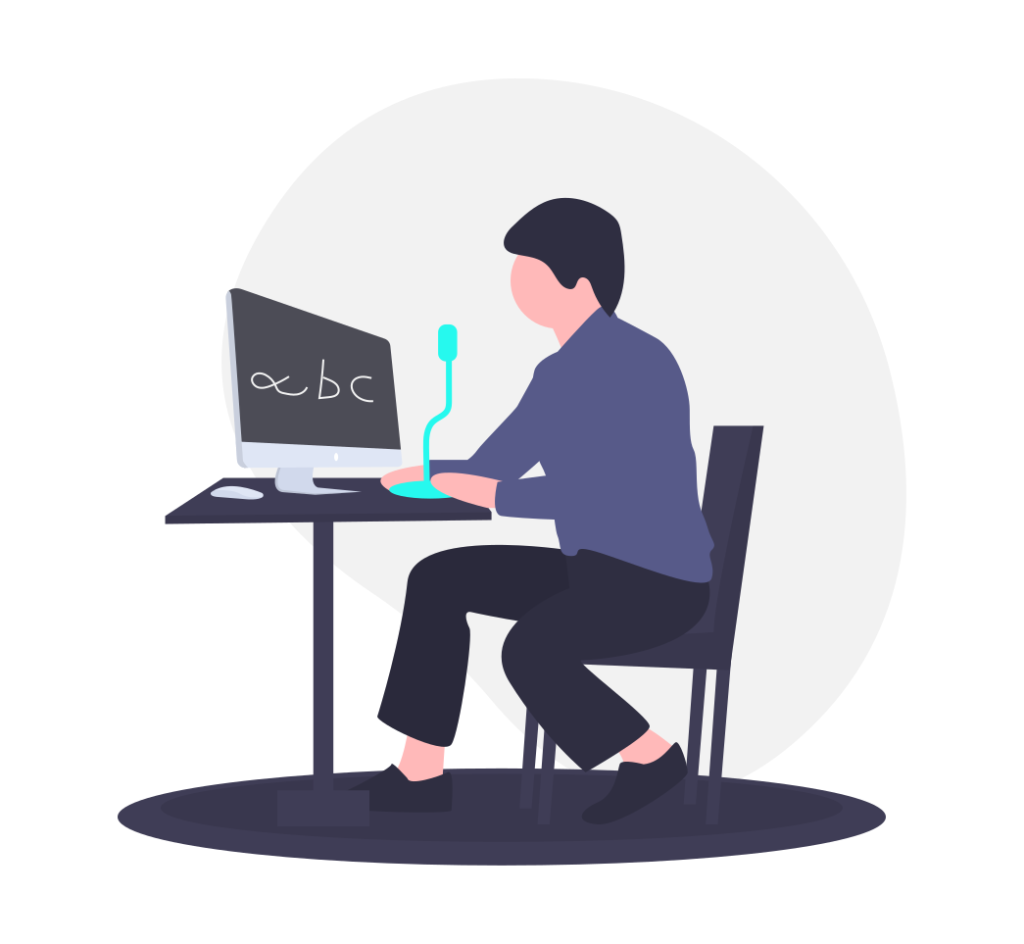
①「Windows+R」で「ファイル名を指定して実行」のウインドウが出るので、名前の欄に「powercfg /batteryreport」と入力して「OK」をクリックします。
するとそれだけでユーザーフォルダの直下に「Battery report」のファイルが作成されます。
ただしどこにそのファイルがあるのか、最初から探すのは大変です。
そこで次の方法をとってください。
②もう一度「Windows+R」で「ファイル名を指定して実行」のウインドウを出して、名前の欄に「 . 」(ドット)を入力して「OK」をクリックします。
すると自然にユーザーフォルダが開きます。
先ほどのコマンドで作成された「battery-report.html」がどこかにありませんか。
かならず見えているはずなので、焦らずに探してください。
見つかったら、このレポートファイルをダブルクリックで開きましょう。
するとものすごい量の情報が一気に手に入ります。
具体的には、どのような情報なのでしょうか。
Installed batteries
Information about each currently installed battery
BATTERY 1
MANUFACTURER SMPTTA
SERIAL NUMBER 12543834
CHEMISTRY LONBIE
DESIGN CAPACITY 41,440 mWh
FULL CHARGE CAPACITY 39,368 mWh
数字が全く同じ
実際にやってみればわかりますが、この2つのアプリは全く同じ数字を吐き出しました。
つまりどちらも使えるアプリだということがわかります。
よくどうやったら、バッテリーは長持ちするのかという記事がありますね。
メーカーはいろいろな規格でバッテリーを長持ちさせるために電池の消費量を制御するシステムを開発しています。
完全に満タンにしたら、そのまま電源を繋いでおいてはいけないとか。
そんなことはなく、繋いだままで、十分に長持ちするとか。
とにかくいろいろな人が勝手なことを言ってます。
どれも本当なのでしょう。
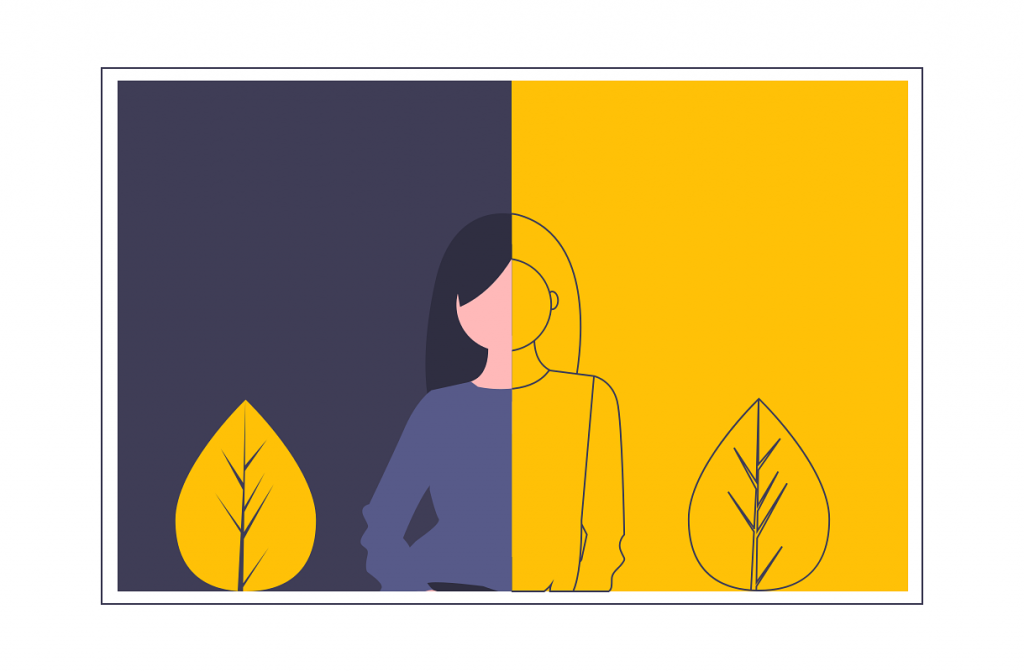
その人にとって1番使いやすい方法でいいと思います。
どんなことをしても必ず電池は消耗していきます。
それだけは覚悟してください。
パナソニックのレッツノートのように、バッテリーだけを別に買えるようなタイプのPCは近頃、ほとんどありません。
裏蓋を外して、薄い板のようなバッテリーに交換するタイプのものが殆どです。
素人には少し難しい要素ばかりです。
慣れればなんでもないのかもしれませんが、とにかく裏蓋を外すのは大変です。
いろいろと御自身で調べてください。
それよりも使い切ることです。
PCは道具ですから、使い倒すことが大切なのです。
バッテリーの寿命が気になる人は、ぜひ、ここにある方法にチャレンジしましょう。
案外、タフなものですよ。
今回も最後までお付き合いいただき、ありがとうございました。